mapgis建库基本步骤
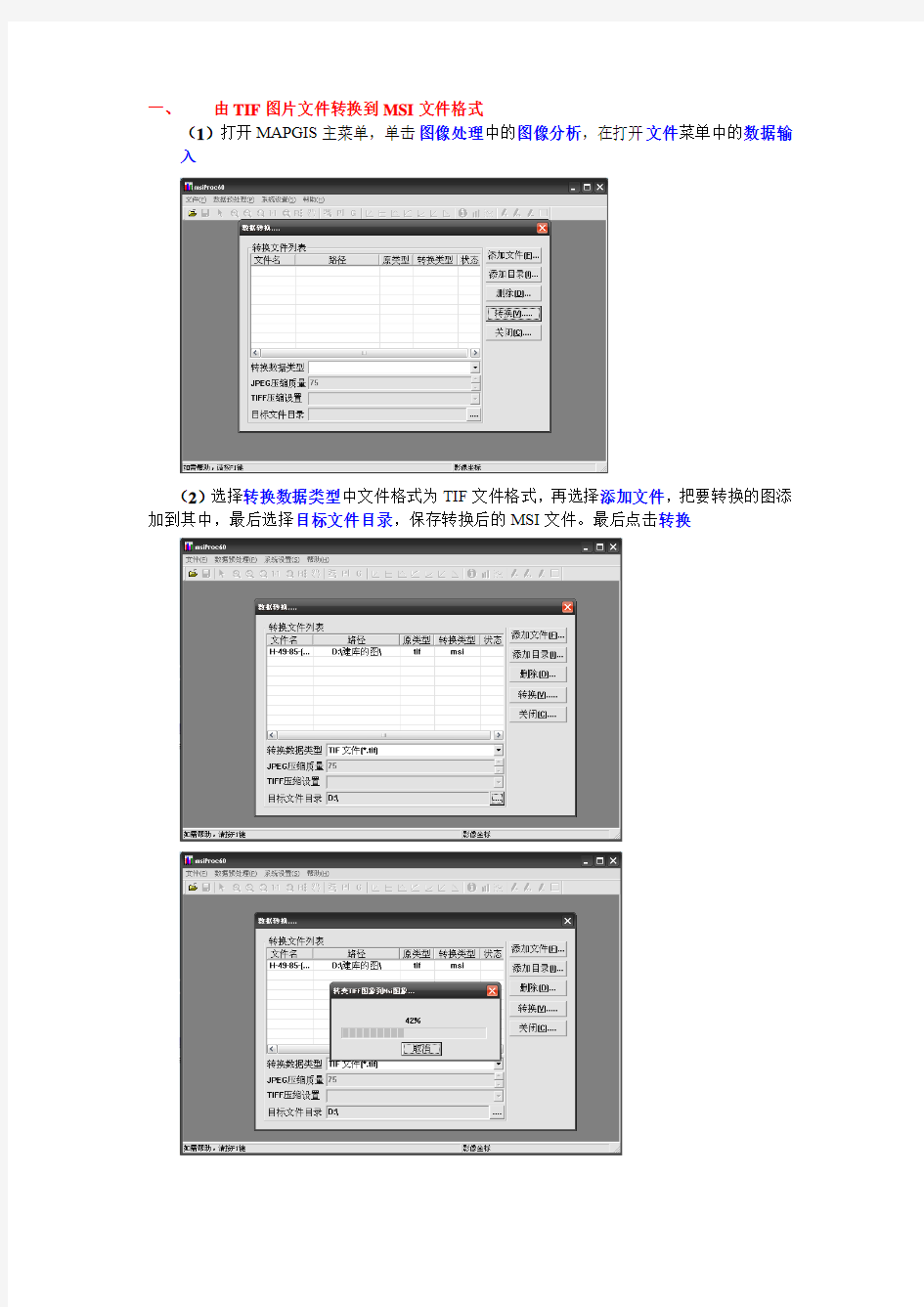
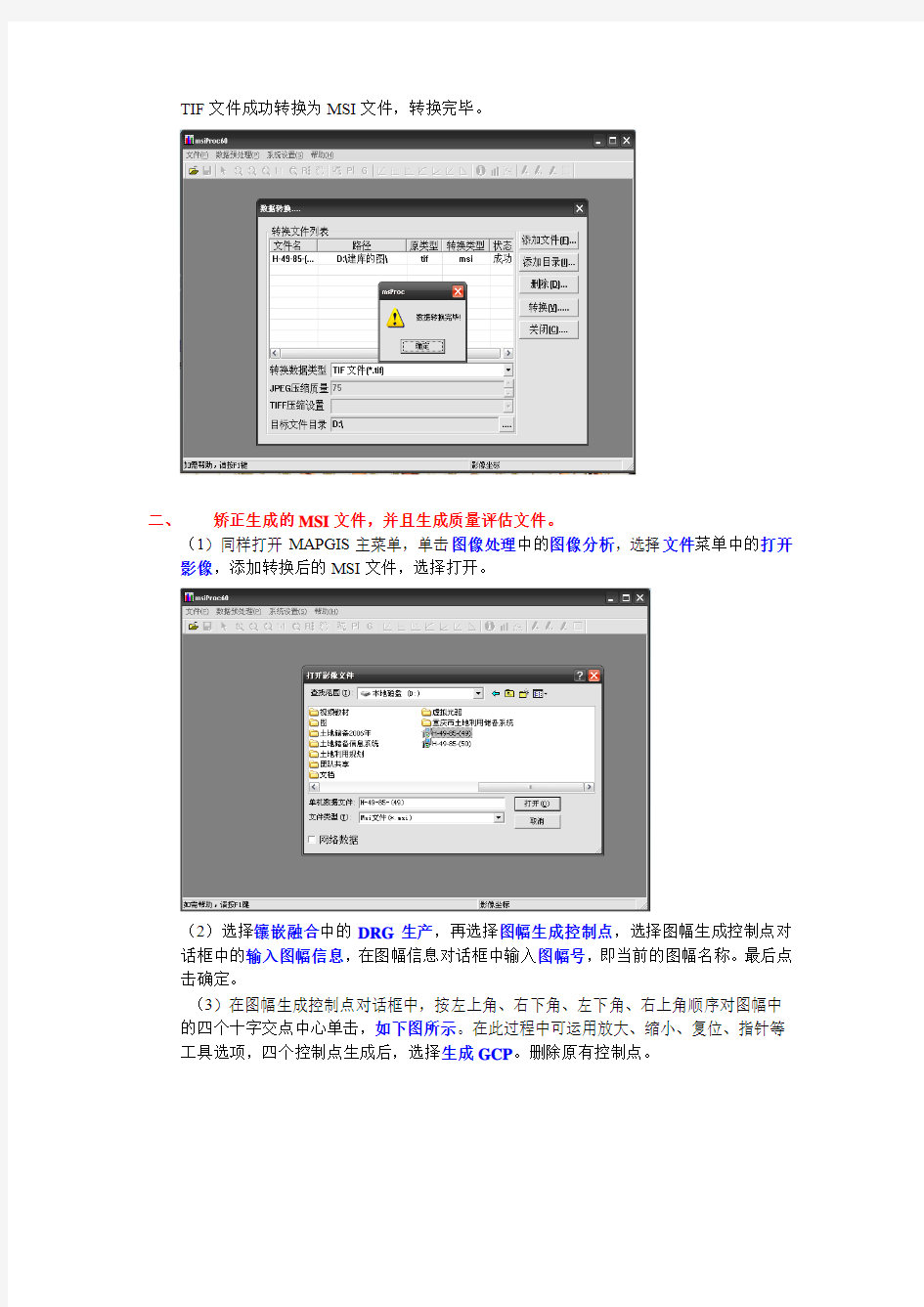
一、由TIF图片文件转换到MSI文件格式
(1)打开MAPGIS主菜单,单击图像处理中的图像分析,在打开文件菜单中的数据输入
(2)选择转换数据类型中文件格式为TIF文件格式,再选择添加文件,把要转换的图添加到其中,最后选择目标文件目录,保存转换后的MSI文件。最后点击转换
TIF文件成功转换为MSI文件,转换完毕。
二、矫正生成的MSI文件,并且生成质量评估文件。
(1)同样打开MAPGIS主菜单,单击图像处理中的图像分析,选择文件菜单中的打开影像,添加转换后的MSI文件,选择打开。
(2)选择镶嵌融合中的DRG生产,再选择图幅生成控制点,选择图幅生成控制点对话框中的输入图幅信息,在图幅信息对话框中输入图幅号,即当前的图幅名称。最后点击确定。
(3)在图幅生成控制点对话框中,按左上角、右下角、左下角、右上角顺序对图幅中的四个十字交点中心单击,如下图所示。在此过程中可运用放大、缩小、复位、指针等工具选项,四个控制点生成后,选择生成GCP。删除原有控制点。
生成四个控制点,注意精度。
生成GCP后,可选择镶嵌融合中的控制点浏览,可看到如下图所示的控制点。
(4)选择镶嵌融合中的DRG生产,再选择生成质量评估文件,同样在弹出的对话框中选择输入图幅信息,输入当前图幅号,点击确定。如下图示:
(5)按上面方法对四个角点进行矫正,注意顺序。(一定要精确)
(6)四个角点矫正完后,单击生成质量报告,质量报告用记事本可直接打开,选择打开,可看到下图所示:
注意:只保存质量评估文件,输出TIF不用保存,点击取消。
质量评估文件关系到MSI的精度,它的取值有一个范围,若超出范围,则要进行重新矫正。图象纠正后:
中误差:<2
图廓边长及对角线尺寸检查(单位:米):
上边Δa:<2
下边Δb:<2
左边Δc:<2
右边Δd:<2
对角Δe:<3
对角Δf:<3
(7)保存矫正后的MSI文件。
注意:此MSI文件与矫正前的MSI文件不能混淆,可以对它进行其他的命名,矢量化的MSI文件用的是矫正后的。
三、生成单线内框,即WL文件.
打开MAPGIS主菜单,单击图像处理中的图像分析,选择文件菜单中的打开影像,添加矫正后的MSI文件,选择打开。
打开镶嵌融合中的打开参照文件,再选择自动生成图框。在对话框中输入图幅号.单击确定。
在对话框中选择单线内框,图框文件名和保存地址。单击确定。
所示的图框。
四、矢量化基本步骤。
(1)打开MAPGIS主菜单,选择图像处理中的输入编辑,在对话框中选择新建工程,然后
单击确定直到出现主窗口。把矫正后的MSI文件和生成的图框WL文件添加到工程中。
(2)双击WI文件,出现另一个窗口,再选择矢量化菜单中的装入光栅文件,把矫正后的MSI文件装入,点击1:1,MSI文件与WL线文件套合。
为了好区分线文件,我们可通过修改线参数,对图框的颜色进行修改,并注意保存。如
下图所示:将颜色改为红色。
(3)选择图层中的修改层名,按下图所示依次修改,注意顺序。一定要统一。
(4)开始矢量化。我们的地图中存在图斑线、边界线、河流、公路,因此我们要对它们进行分层,当我们要矢量化的时候,一定要注意选择层。例如:我们要画边界,就必须先选择图层中的该当前层,把光标一到边界层,然后开始矢量化。
矢量化中常用的快捷方式:
在矢量化时,我们可先选择自己所画线的颜色,选择线编辑里面的输入线,再选择输入线,在对话框中选择线颜色,再选择自己喜欢的颜色。
开始矢量化,选择菜单矢量化里面的交互式矢量化,然后运用快捷键,对图进行矢量化。
注意:区分线的的类型。
公路:一根黑线,比一般线要粗。
边界:是不连续的线,或中间有点
河流:线上有方向。
其他的为图斑线。
画线的时候注意精度,要放大到一定程度,如上图所示,断线一定要用F12接线,画的时候要注意时时保存。
画图过程中若遇到问题,可参考资料,找指导组长咨询。
